Maison >tutoriels informatiques >connaissances en informatique >Comment ouvrir l'outil de diagnostic DX dans Win11 ? Étapes pour ouvrir l'outil de diagnostic DirectX【Étapes】
Comment ouvrir l'outil de diagnostic DX dans Win11 ? Étapes pour ouvrir l'outil de diagnostic DirectX【Étapes】
- 王林avant
- 2024-01-30 12:51:092011parcourir
L'éditeur php Banana vous présentera comment ouvrir l'outil de diagnostic DX sous le système Win11. DX Diagnostic Tool est un outil utilisé pour détecter et diagnostiquer le matériel et les logiciels du système. Il est très utile pour résoudre les problèmes d'exécution de jeux ou d'applications. Dans le système Win11, il existe de nombreuses façons d'ouvrir l'outil de diagnostic DX, notamment via le menu Démarrer, l'exécution de commandes et les touches de raccourci. Ces méthodes d'ouverture seront présentées en détail ci-dessous, vous permettant de trouver facilement l'outil de diagnostic DX et d'effectuer un diagnostic du système.
Tutoriel détaillé :
1. Il n'est pas difficile d'installer l'outil de diagnostic DirectX sur Win11. Cliquez d’abord sur le menu Démarrer pour ouvrir les paramètres.
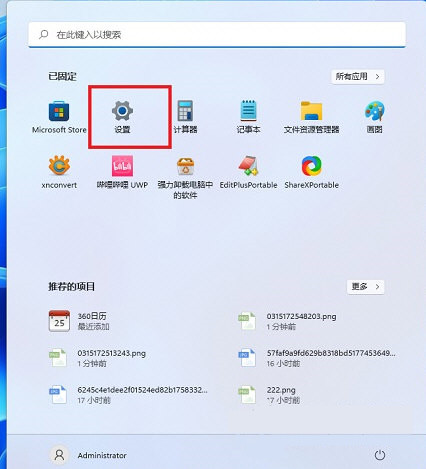
2. Dans le panneau des paramètres, recherchez l'application et activez les fonctionnalités facultatives.
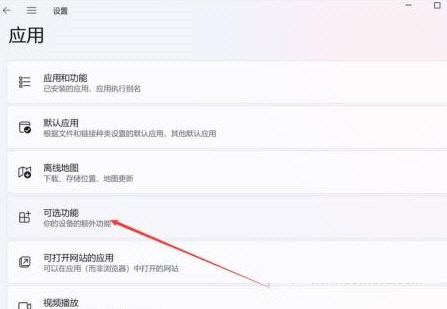
3. Dans la page des fonctions optionnelles, choisissez d'ajouter des fonctions optionnelles.
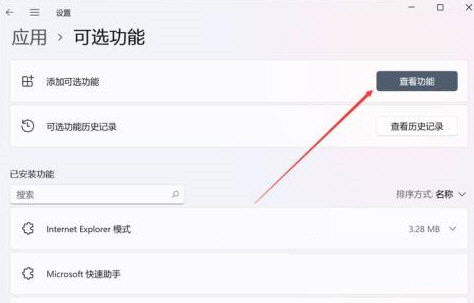
4. Recherchez ensuite l'outil graphique Après l'installation, vous pouvez ouvrir l'outil de diagnostic DirectX dans Win11.
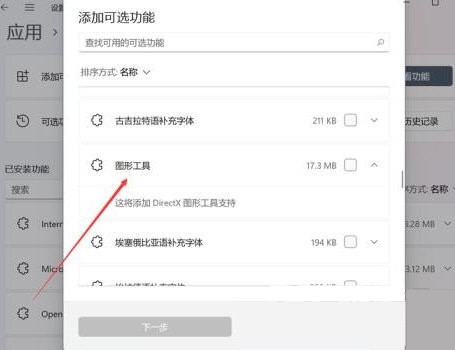
5. Il est très simple d'ouvrir l'outil de diagnostic DirectX de Win11. Vous pouvez directement saisir [dxdiag] pour exécuter la commande via le menu Démarrer ou l'outil de recherche.
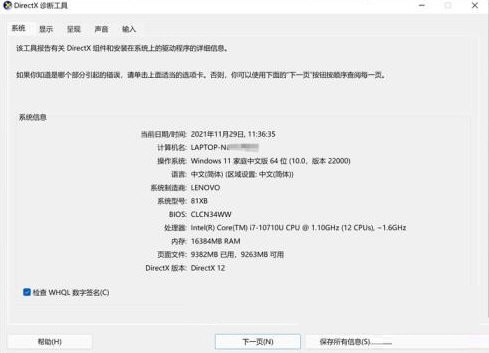
Vous pouvez voir que la version DirectX et la version du BIOS de cet ordinateur sont clairement affichées.
Ce qui précède est le contenu détaillé de. pour plus d'informations, suivez d'autres articles connexes sur le site Web de PHP en chinois!

